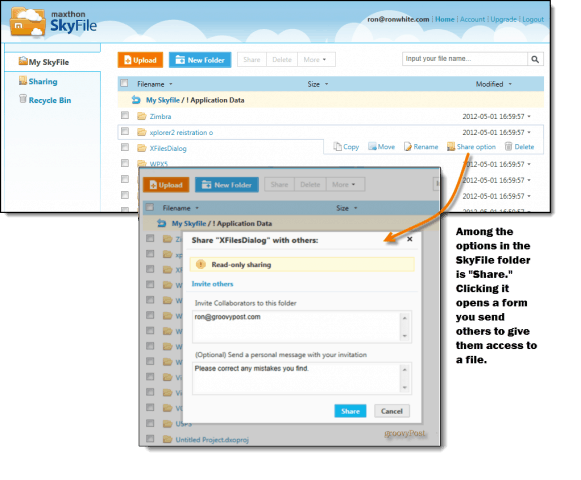Fix Windows 7 med en systemåterställningspunkt [Hur du gör]
Microsoft Vindovs 7 Systemåterställning / / March 18, 2020
I den första artikeln i denna serie om säkerhetskopiering av Windows 7 förklarade jag Hur man skapar en Windows 7-systemåterställning. Den här artikeln är uppföljningen för att visa hur du använder den återställningspunkten för att återställa en problematisk PC samt hur du återställer eller använder en återställningspunkt på en Windows 7-maskin som inte startar.
För att sammanfatta är Windows 7 Systemåterställning ett känt och relativt säkert sätt att återställa din dator. Som standard är Systemåterställning påslagen och skapar återställningspoäng när du installerar ny programvara eller gör ändringar i Windows-inställningarna.
Okej, kom igång med att återställa Windows 7!
Notera: Om du nyligen har återställt din dator till en systembild tar Windows 7 automatiskt bort alla systemåterställningspunkter som fanns tidigare till din återställning.
Hur du återställer Windows 7 till ett systemåterställningspunkt
1. På din Start-meny, Typ i systemåterställning. Tryck Stiga på eller Klick de Systemåterställning programgenväg.
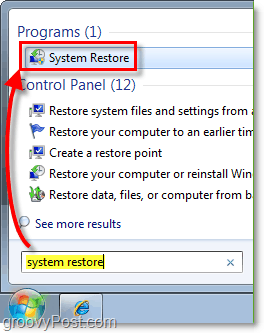
2. På systemåterställningssidan, KlickNästa. Nu blir du ombedd att göra det Välj en systemåterställningspunkt tidigare skapad. Om du ser flera återställningspunkter kan du försöka välja den som är daterad FÖR att några problem startade.
Valfri: Om du är osäker på om du gör återställningen kommer vissa av dina program att förlora data kan du göra Klick de Sök efter berörda program för att se om det är ett problem.

3. Bekräfta återställningspunkten Tid och beskrivning och klicka på Slutför
Notera: Jag har markerat nedanför en grundläggande punkt. Om du nyligen har ändrat ditt lösenord kommer systemåterställning att återställa det till det när du skapade återställningspunkten. Om du inte kommer ihåg ditt gamla lösenord ska du skapa en återställningsskiva för lösenord innan du återställer.

Helt klar!
Men vänta, vad händer om Windows 7 inte startar? Hur får jag åtkomst till systemåterställning?
Efter en återställning, om du kontinuerligt Tryck de F8, kan du gå till Avancerade startalternativ. Överst på listan ser du alternativet till Reparera din dator.
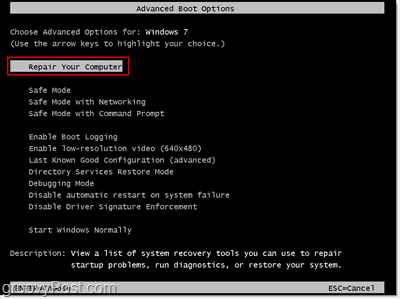
Det här alternativet tar dig till ett reparationsstartläge på menyn Systemåterställningsalternativ. Härifrån klickar du bara på Systemåterställning och följ instruktionerna ovan.
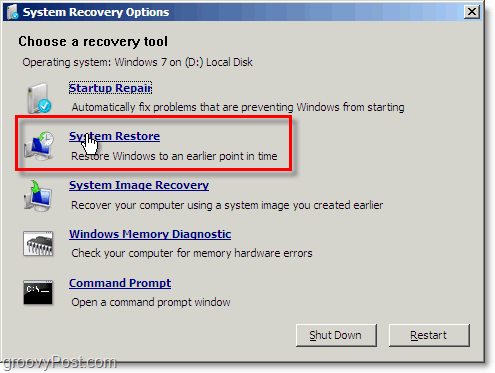
![Fix Windows 7 med en systemåterställningspunkt [Hur du gör]](/uploads/acceptor/source/78/free_horizontal_on_white_by_logaster__1_.png)